Comment supprimer l'extension de navigateur de type adware "Universal Ad Blocker"
![]() Écrit par Tomas Meskauskas le
Écrit par Tomas Meskauskas le
Quel type de logiciel est Universal Ad Blocker ?
En parcourant des sites douteux, notre équipe de recherche a découvert une page promouvant l'extension de navigateur Universal Ad Blocker. Comme son nom l'indique, ce logiciel est présenté comme un outil de défense contre les publicités et les traqueurs en ligne. Après examen, nous avons déterminé qu'Universal Ad Blocker fonctionne comme un logiciel publicitaire. Au lieu d'éliminer les publicités, cette extension les affiche. Elle collecte également des données de navigation sensibles.
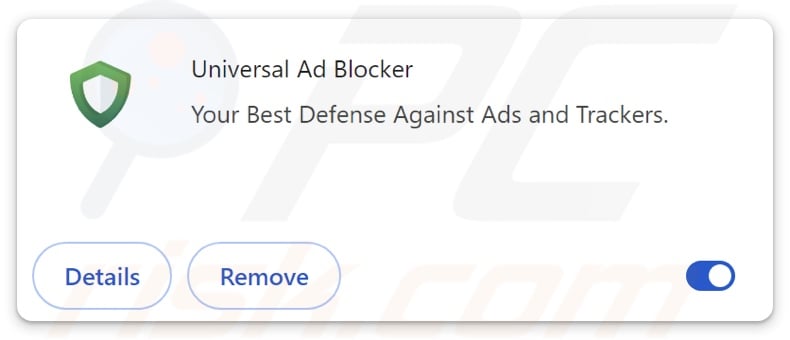
Présentation du logiciel publicitaire Universal Ad Blocker
En règle générale, les logiciels financés par la publicité (adware) alimentent les utilisateurs en publicités indésirables, voire dangereuses. Ce contenu graphique tiers (par exemple, des superpositions, des pop-ups, des coupons, des bannières, etc.) peut s'afficher sur les pages web visitées, les bureaux ou d'autres interfaces.
) peut s'afficher sur les pages web, les bureaux ou d'autres interfaces visitées. Ces publicités peuvent promouvoir des escroqueries en ligne, des logiciels douteux ou nuisibles, voire des logiciels malveillants. Lorsqu'on clique dessus, certaines de ces publicités peuvent exécuter des scripts pour effectuer des téléchargements/installations sournois.
N'oubliez pas que tout contenu authentique rencontré via ces publicités est très probablement promu par des escrocs qui abusent de leurs programmes d'affiliation afin d'obtenir des commissions illégitimes.
Les logiciels soutenus par la publicité peuvent ne pas fonctionner comme prévu si le navigateur/système est incompatible, si des sites web particuliers ne sont pas visités ou si d'autres conditions ne sont pas appropriées. Cependant, même si Universal Ad Blocker ne diffuse pas de publicités, l'extension reste une menace pour la sécurité de l'appareil et de l'utilisateur.
En outre, les logiciels publicitaires sont généralement dotés de fonctions de suivi des données, ce qui est le cas d'Universal Ad Blocker. Les informations ciblées peuvent inclure : les URL visitées, les pages consultées, les requêtes de recherche, les cookies du navigateur, les noms d'utilisateur/mots de passe, les données personnelles identifiables, les numéros de carte de crédit, etc. Ces données vulnérables peuvent être monétisées par la vente à des tiers.
En résumé, les logiciels financés par la publicité sont associés à des infections du système, à de graves problèmes de confidentialité, à des pertes financières et même à l'usurpation d'identité.
| Nom | Publicité par Universal Ad Blocker |
| Type de menace | Adware, Annonces indésirables, Virus pop-up |
| Extension(s) de navigateur | Bloqueur de publicité universel |
| Fonctionnalité supposée | Blocage des publicités et des traqueurs (ad-blocker) |
| Symptômes | Affichage de publicités ne provenant pas des sites sur lesquels vous naviguez. Annonces pop-up intrusives. Diminution de la vitesse de navigation sur Internet. |
| Méthodes de distribution | Annonces pop-up trompeuses, installateurs de logiciels gratuits (bundling). |
| Dommages | Baisse des performances de l'ordinateur, suivi du navigateur - problèmes de confidentialité, possibilité d'infections supplémentaires par des logiciels malveillants. |
| Suppression des maliciels (Windows) |
Pour éliminer d'éventuelles infections par des maliciels, analysez votre ordinateur avec un logiciel antivirus légitime. Nos chercheurs en sécurité recommandent d'utiliser Combo Cleaner. |
Exemples de logiciels publicitaires
Nous avons écrit sur d'innombrables extensions et applications de type adware; AdsExhaust, No More 404, Adblock Castle - navigateur sans publicité, et MegaGuard n'en sont que quelques exemples.
Les logiciels financés par la publicité semblent rarement illégitimes ou suspects - ils ont plutôt l'air ordinaires et inoffensifs. Les utilisateurs peuvent être incités à télécharger/installer un logiciel publicitaire en se voyant promettre diverses fonctions. Cependant, ces fonctions fonctionnent rarement comme annoncé et, dans la plupart des cas, elles ne fonctionnent pas du tout.
Il convient de souligner que même si un logiciel fonctionne exactement comme indiqué dans son matériel promotionnel, cela ne constitue pas une garantie de légitimité ou de sécurité.
Comment Universal Ad Blocker s'est-il installé sur mon ordinateur ?
Nous avons obtenu Universal Ad Blocker à partir de sa page web promotionnelle "officielle". Outre ces pages d'apparence légitime, les logiciels publicitaires sont approuvés sur des sites web frauduleux.
La plupart des visiteurs accèdent à ces pages web par le biais de redirections causées par des publicités intrusives, des sites employant des réseaux publicitaires malhonnêtes, des URL mal saisies, des notifications de spam du navigateur, ou des logiciels publicitaires installés (avec des capacités d'ouverture forcée du navigateur).
Le "Bundling", c'est-à-dire l'ajout d'éléments indésirables ou malveillants dans les programmes d'installation habituels, est également utilisé pour distribuer des logiciels financés par la publicité. Ces programmes préinstallés peuvent être téléchargés à partir de sites web d'hébergement de fichiers gratuits et de freeware, de réseaux de partage Peer-to-Peer et d'autres sources suspectes.
Le risque d'introduire des contenus groupés dans le système est encore accru par la précipitation des processus d'installation (par exemple, en ignorant les termes, en sautant des étapes et des sections, en utilisant les paramètres "Easy/Express", etc.)
En outre, les logiciels publicitaires se propagent par le biais de publicités intrusives. Une fois cliquées, certaines de ces publicités peuvent exécuter des scripts pour effectuer des téléchargements/installations sans l'autorisation de l'utilisateur.
Comment éviter l'installation de logiciels publicitaires ?
Nous recommandons de faire des recherches sur les logiciels avant de les télécharger ou de les acheter. Tous les téléchargements doivent être effectués à partir de canaux officiels et vérifiés. Lors de l'installation, il est essentiel de lire les conditions, d'explorer les options possibles, d'utiliser les paramètres "Personnalisé/Avancé" et de refuser toutes les applications supplémentaires, les extensions, etc.
Il est également recommandé d'être prudent lors de la navigation, car les contenus en ligne frauduleux et dangereux semblent généralement légitimes et inoffensifs. Par exemple, des publicités intrusives peuvent sembler inoffensives, mais elles redirigent vers des sites web douteux (escroquerie, jeux d'argent, pornographie, etc.).
Si vous continuez à rencontrer des publicités/redirections de ce type, vérifiez l'appareil et supprimez immédiatement toutes les applications suspectes et les extensions/plug-ins du navigateur. Si votre ordinateur est déjà infecté par Universal Ad Blocker, nous vous recommandons de lancer une analyse avec Combo Cleaner pour éliminer automatiquement ce logiciel publicitaire.
Capture d'écran des autorisations demandées par le logiciel publicitaire Universal Ad Blocker :
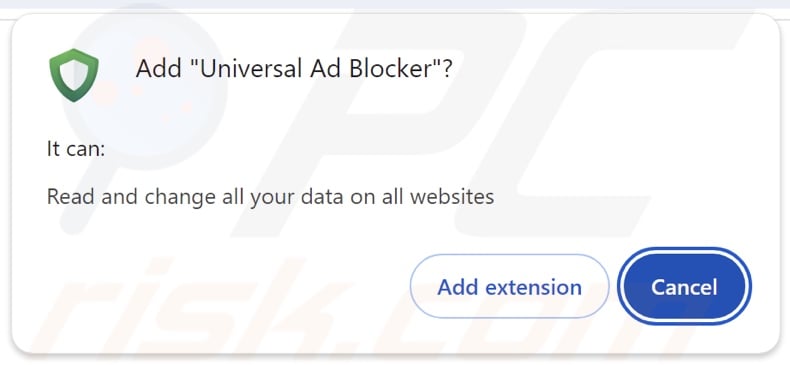
Capture d'écran du site web utilisé pour promouvoir le logiciel publicitaire Universal Ad Blocker :
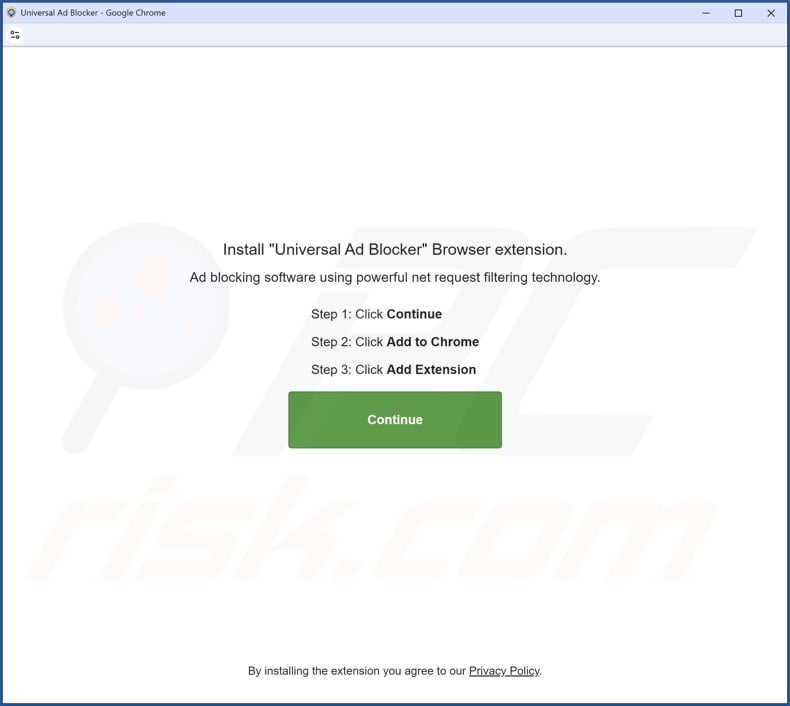
Suppression automatique et instantanée des maliciels :
La suppression manuelle des menaces peut être un processus long et compliqué qui nécessite des compétences informatiques avancées. Combo Cleaner est un outil professionnel de suppression automatique des maliciels qui est recommandé pour se débarrasser de ces derniers. Téléchargez-le en cliquant sur le bouton ci-dessous :
▼ TÉLÉCHARGEZ Combo Cleaner
Le scanneur gratuit vérifie si votre ordinateur est infecté. Pour utiliser le produit complet, vous devez acheter une licence pour Combo Cleaner. 7 jours d’essai limité gratuit disponible. Combo Cleaner est détenu et exploité par Rcs Lt, la société mère de PCRisk. Lire la suite. En téléchargeant n'importe quel logiciel listé sur ce site web vous acceptez notre Politique de Confidentialité et nos Conditions d’Utilisation.
Menu rapide :
- Qu'est-ce que le bloqueur de publicité universel ?
- ÉTAPE 1. Désinstallez les logiciels publicitaires à l'aide du Panneau de configuration.
- ÉTAPE 2. Supprimez les extensions malveillantes de Google Chrome.
- ÉTAPE 3. Supprimez les extensions malveillantes de Mozilla Firefox.
- ETAPE 4. Supprimez les extensions malveillantes de Safari.
- ÉTAPE 5. Supprimez les plug-ins indésirables de Microsoft Edge.
Suppression des logiciels publicitaires :
Utilisateurs de Windows 10:

Cliquez droite dans le coin gauche en bas de l'écran, sélectionnez le Panneau de Configuration. Dans la fenêtre ouverte choisissez Désinstallez un Programme.
Utilisateurs de Windows 7:

Cliquez Démarrer ("Logo de Windows" dans le coin inférieur gauche de votre bureau), choisissez Panneau de configuration. Trouver Programmes et cliquez Désinstaller un programme.
Utilisateurs de macOS (OSX):

Cliquer Localisateur, dans la fenêtre ouverte sélectionner Applications. Glisser l’application du dossier Applications à la Corbeille (localisé sur votre Dock), ensuite cliquer droite sur l’cône de la Corbeille et sélectionner Vider la Corbeille.
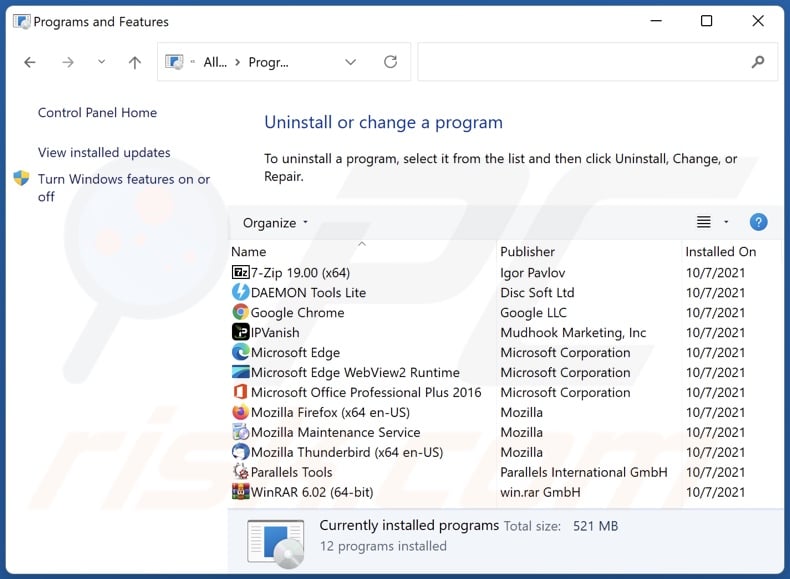
Dans la fenêtre des programmes de désinstallation, recherchez les applications indésirables, sélectionnez ces entrées et cliquez sur "Désinstaller" ou "Supprimer".
Après avoir désinstallé les applications indésirables, analysez votre ordinateur à la recherche de tout composant indésirable restant ou d'éventuelles infections par des logiciels malveillants. Pour analyser votre ordinateur, utilisez un logiciel de suppression de logiciels malveillants recommandé.
Supprimer les logiciels publicitaires des navigateurs Internet :
Vidéo montrant comment supprimer le logiciel publicitaire Universal Ad Blocker à l'aide de Combo Cleaner :
 Supprimez les extensions malveillantes de Google Chrome :
Supprimez les extensions malveillantes de Google Chrome :
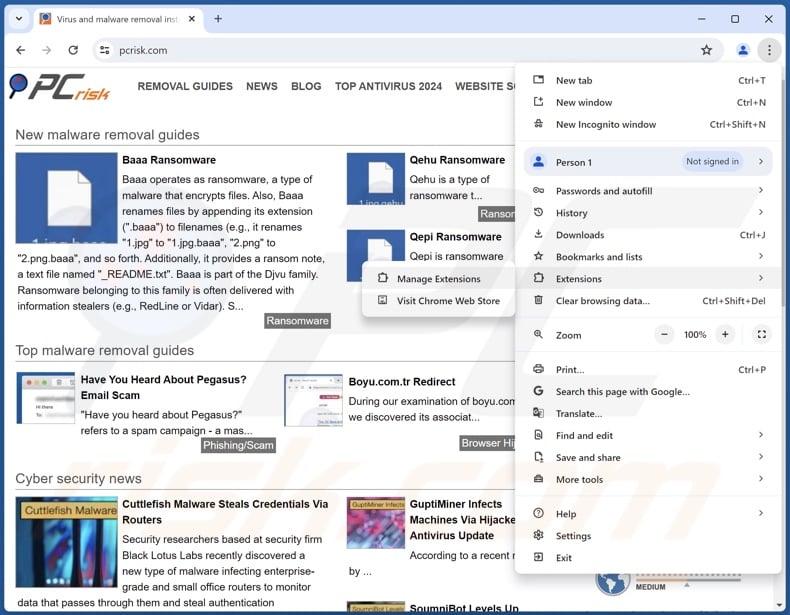
Cliquez sur l'icône du menu Chrome ![]() (dans le coin supérieur droit de Google Chrome), sélectionnez "Extensions" et cliquez sur "Gérer les extensions". Localisez "Universal Ad Blocker" et toutes les autres extensions suspectes récemment installées, sélectionnez ces entrées et cliquez sur "Supprimer".
(dans le coin supérieur droit de Google Chrome), sélectionnez "Extensions" et cliquez sur "Gérer les extensions". Localisez "Universal Ad Blocker" et toutes les autres extensions suspectes récemment installées, sélectionnez ces entrées et cliquez sur "Supprimer".
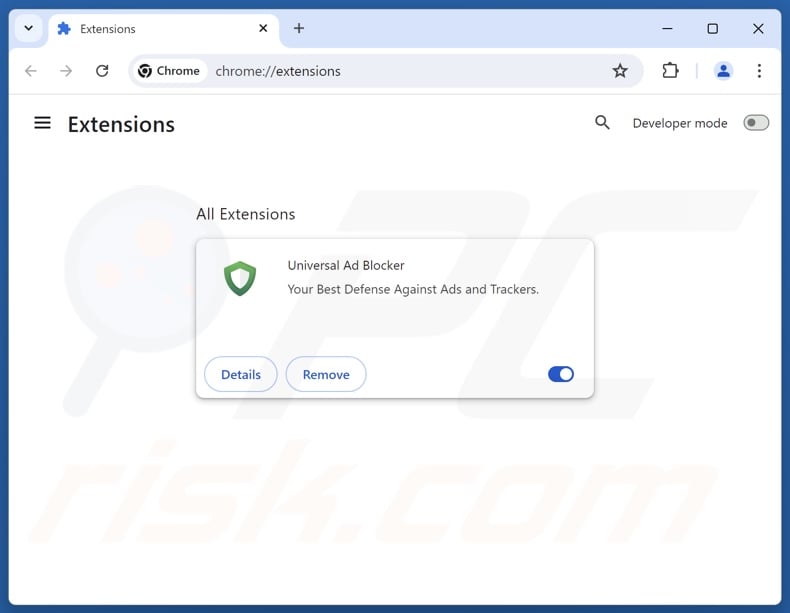
Méthode optionnelle :
Si vous continuez à avoir des problèmes avec le publicité par universal ad blocker, restaurez les paramètres de votre navigateur Google Chrome. Cliquer 'icône du menu Chromel ![]() (dans le coin supérieur droit de Google Chrome) et sélectionner Options. Faire défiler vers le bas de l'écran. Cliquer le lien Avancé… .
(dans le coin supérieur droit de Google Chrome) et sélectionner Options. Faire défiler vers le bas de l'écran. Cliquer le lien Avancé… .

Après avoir fait défiler vers le bas de l'écran, cliquer le bouton Restaurer (Restaurer les paramètres à défaut) .

Dans la fenêtre ouverte, confirmer que vous voulez restaurer les paramètres par défaut de Google Chrome e cliquant le bouton Restaurer.

 Supprimez les plugins malveillants de Mozilla Firefox :
Supprimez les plugins malveillants de Mozilla Firefox :
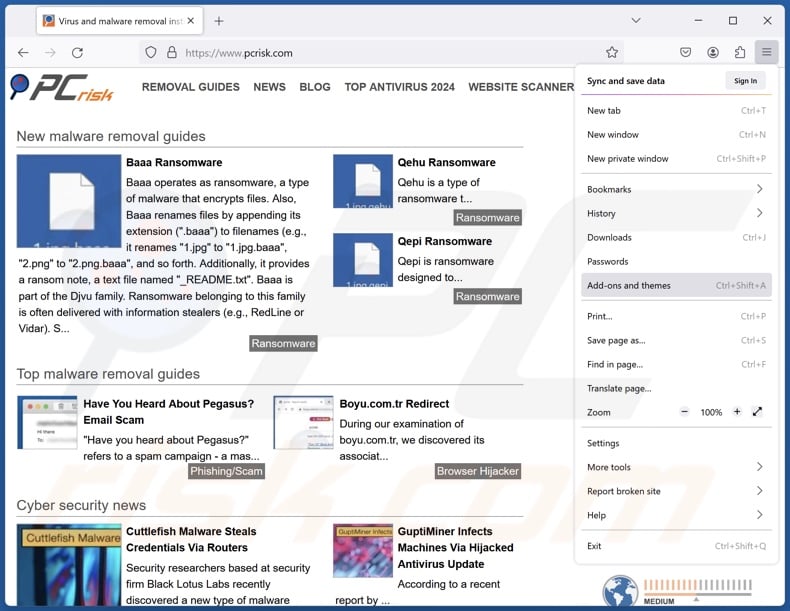
Cliquez sur le menu Firefox ![]() (dans le coin supérieur droit de la fenêtre principale), sélectionnez "Modules complémentaires et thèmes". Cliquez sur "Extensions", dans la fenêtre ouverte, localisez les extensions suspectes récemment installées, cliquez sur les trois points, puis sur "Supprimer".
(dans le coin supérieur droit de la fenêtre principale), sélectionnez "Modules complémentaires et thèmes". Cliquez sur "Extensions", dans la fenêtre ouverte, localisez les extensions suspectes récemment installées, cliquez sur les trois points, puis sur "Supprimer".
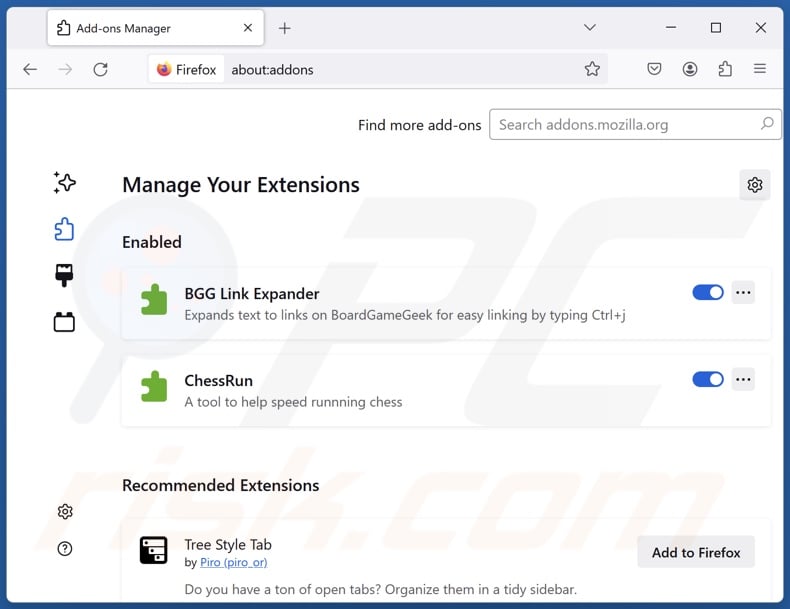
Méthode optionnelle:
Les utilisateurs d'ordinateur qui ont des problèmes avec la suppression des publicité par universal ad blocker peuvent restaurer leurs paramètres de Mozilla Firefox.
Ouvrez Mozilla FireFox, dans le haut à gauche dans la fenêtre principale cliquer sur le menu Firefox, ![]() dans le menu ouvert cliquez sur l'icône Ouvrir le menu d'aide,
dans le menu ouvert cliquez sur l'icône Ouvrir le menu d'aide, ![]()
 Sélectionnez Information de Dépannage.
Sélectionnez Information de Dépannage.

Dans la fenêtre ouverte cliquez sur le bouton Restaurer Firefox.

Dans la fenêtre ouverte, confirmez que vous voulez restaurer les paramètres de Mozilla Firefox à défaut en cliquant sur le bouton Restaurer.

 Supprimer les extensions malicieuses de Safari:
Supprimer les extensions malicieuses de Safari:

Assurez-vous que votre navigateur Safari est actif, cliquer le menu Safari, et sélectionner Préférences....

Dans la fenêtre ouverte cliquer Extensions, trouver toutes les extensions suspicieuses récemment installées, sélectionner-les et cliquer Désinstaller.
Méthode optionnelle:
Assurez-vous que votre navigateur Safari est actif et cliquer sur le menu Safari. À partir du menu déroulant sélectionner Supprimer l’historique et les données des sites web...

Dans la fenêtre ouverte sélectionner tout l’historique et cliquer le bouton Supprimer l’historique.

 Supprimer les extensions malveillantes de Microsoft Edge :
Supprimer les extensions malveillantes de Microsoft Edge :

Cliquez sur l'icône du menu Edge ![]() (dans le coin supérieur droit de Microsoft Edge), sélectionnez "Extensions". Repérez tous les modules d'extension de navigateur suspects récemment installés et cliquez sur "Supprimer" sous leur nom.
(dans le coin supérieur droit de Microsoft Edge), sélectionnez "Extensions". Repérez tous les modules d'extension de navigateur suspects récemment installés et cliquez sur "Supprimer" sous leur nom.

Méthode optionnelle :
Si vous continuez à avoir des problèmes avec la suppression de publicité par universal ad blocker, réinitialisez les paramètres de votre navigateur Microsoft Edge. Cliquez sur l'icône du menu Edge ![]() (dans le coin supérieur droit de Microsoft Edge) et sélectionnez Paramètres.
(dans le coin supérieur droit de Microsoft Edge) et sélectionnez Paramètres.

Dans le menu ouvert des paramètres, sélectionnez Rétablir les paramètres.

Sélectionnez Rétablir la valeur par défaut de tous les paramètres. Dans la fenêtre ouverte, confirmez que vous souhaitez rétablir les paramètres par défaut de Microsoft Edge en cliquant sur le bouton Réinitialiser.

- Si cela ne vous a pas aidé, suivez ces instructions alternatives qui expliquent comment réinitialiser le navigateur Microsoft Edge.
Résumé:
 Habituellement les applications de type logiciel de publicité ou les applications potentiellement indésirables infiltrent les navigateurs Internet de l’utilisateur à travers des téléchargements de logiciels gratuits. Notez que la source la plus sécuritaire pour télécharger un logiciel gratuit est le site web du développeur. Pour éviter l’installation de logiciel de publicité soyez très attentifs quand vous téléchargez et installez un logiciel gratuit. Quand vous installez le programmes gratuit déjà téléchargé choisissez les options d’installation personnalisée ou avancée – cette étape révèlera toutes les applications potentiellement indésirables qui sont installés en combinaison avec votre programme gratuit choisi.
Habituellement les applications de type logiciel de publicité ou les applications potentiellement indésirables infiltrent les navigateurs Internet de l’utilisateur à travers des téléchargements de logiciels gratuits. Notez que la source la plus sécuritaire pour télécharger un logiciel gratuit est le site web du développeur. Pour éviter l’installation de logiciel de publicité soyez très attentifs quand vous téléchargez et installez un logiciel gratuit. Quand vous installez le programmes gratuit déjà téléchargé choisissez les options d’installation personnalisée ou avancée – cette étape révèlera toutes les applications potentiellement indésirables qui sont installés en combinaison avec votre programme gratuit choisi.
Aide pour la suppression:
Si vous éprouvez des problèmes tandis que vous essayez de supprimer publicité par universal ad blocker de votre ordinateur, s'il vous plaît demander de l'aide dans notre forum de suppression de logiciel malveillant.
Publier un commentaire:
Si vous avez de l'information additionnelle sur publicité par universal ad blocker ou sa suppression s'il vous plaît partagez vos connaissances dans la section commentaires ci-dessous.
Source: https://www.pcrisk.com/removal-guides/30871-universal-ad-blocker-adware
Foire aux questions (FAQ)
Quels dommages les logiciels publicitaires peuvent-ils causer ?
Les publicités diffusées par les logiciels publicitaires appuient des contenus susceptibles de provoquer des infections du système, des problèmes de confidentialité, des pertes financières et d'autres problèmes graves. La présence du logiciel sur un système peut diminuer la qualité de la navigation et les performances du système. Les logiciels publicitaires sont également considérés comme une menace pour la vie privée des utilisateurs, car ils collectent généralement des informations sensibles.
Que font les logiciels publicitaires ?
Un logiciel publicitaire (adware) est un logiciel soutenu par la publicité. Ses principales fonctions peuvent être d'afficher des publicités sur diverses interfaces, de générer des redirections et de collecter des données privées.
Comment les développeurs de logiciels publicitaires génèrent-ils des revenus ?
Les logiciels publicitaires génèrent des revenus principalement par le biais de programmes d'affiliation en soutenant le contenu (sites Web, applications, extensions, produits, services, etc.)
Combo Cleaner supprimera-t-il le logiciel publicitaire Universal Ad Blocker ?
Oui, Combo Cleaner analysera votre appareil et éliminera les applications de type adware détectées. Il convient de noter que la suppression manuelle (effectuée sans outils de sécurité) peut s'avérer inefficace. Après la suppression manuelle du logiciel publicitaire, divers restes (fichiers) peuvent rester cachés dans le système. De plus, ces composants peuvent continuer à fonctionner et à causer des problèmes. C'est pourquoi les logiciels financés par la publicité doivent être éliminés complètement.
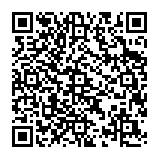
▼ Montrer la discussion